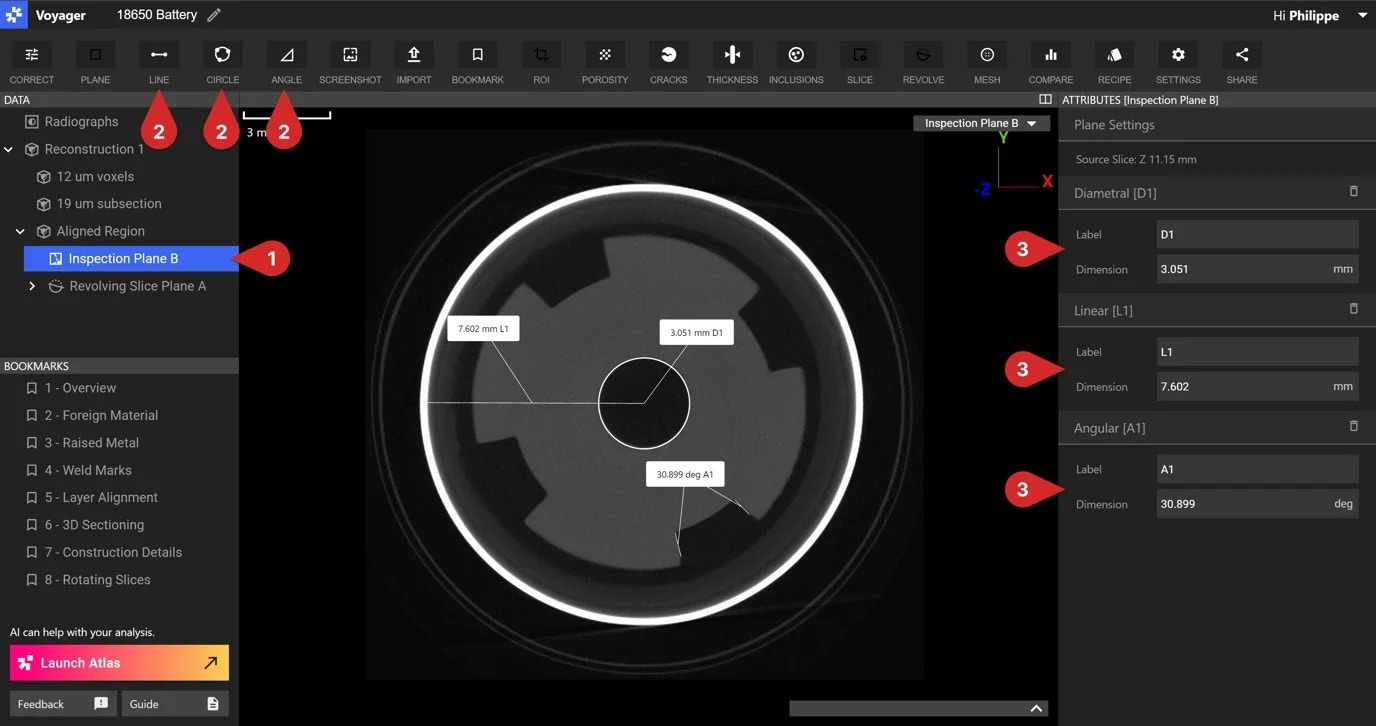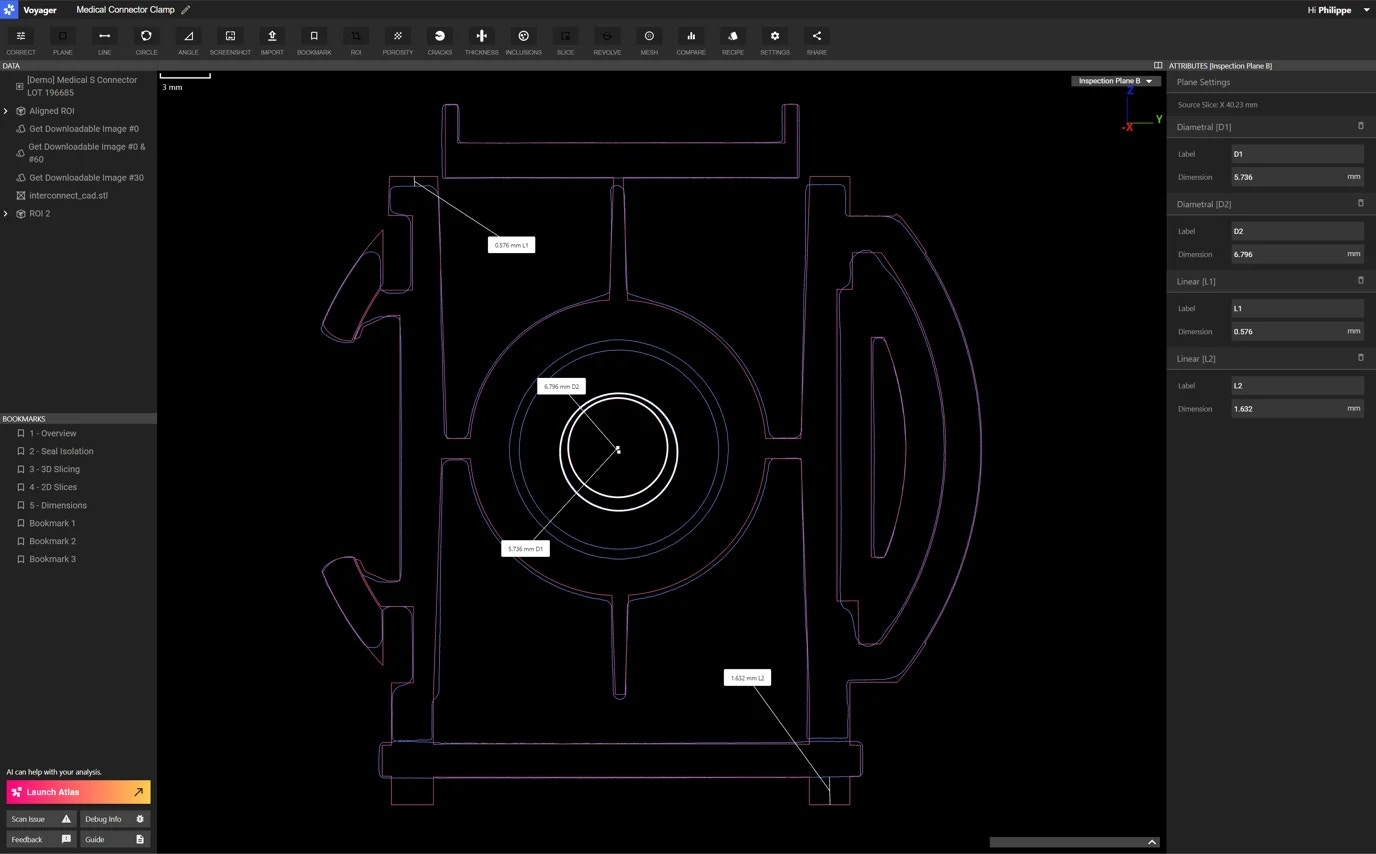インスペクションプレーンの作成手順
- 寸法を付けたいデータオブジェクトを選択します。
- メインビュー (分割ビュー使用時は左端) をカーディナル 2D スライス、回転スライス、またはカスタムスライスのいずれかに変更します。後者 2 つはデータパネルの該当オブジェクトをクリックしても表示できます。
- ビューポート下部のスライダーや、オブジェクトの Attributes で、検査したいスライス位置を選びます。
- インスペクションプレーンボタンをクリックして新しいデータオブジェクトを作成します。これにより、その平面が検査用に固定されます。
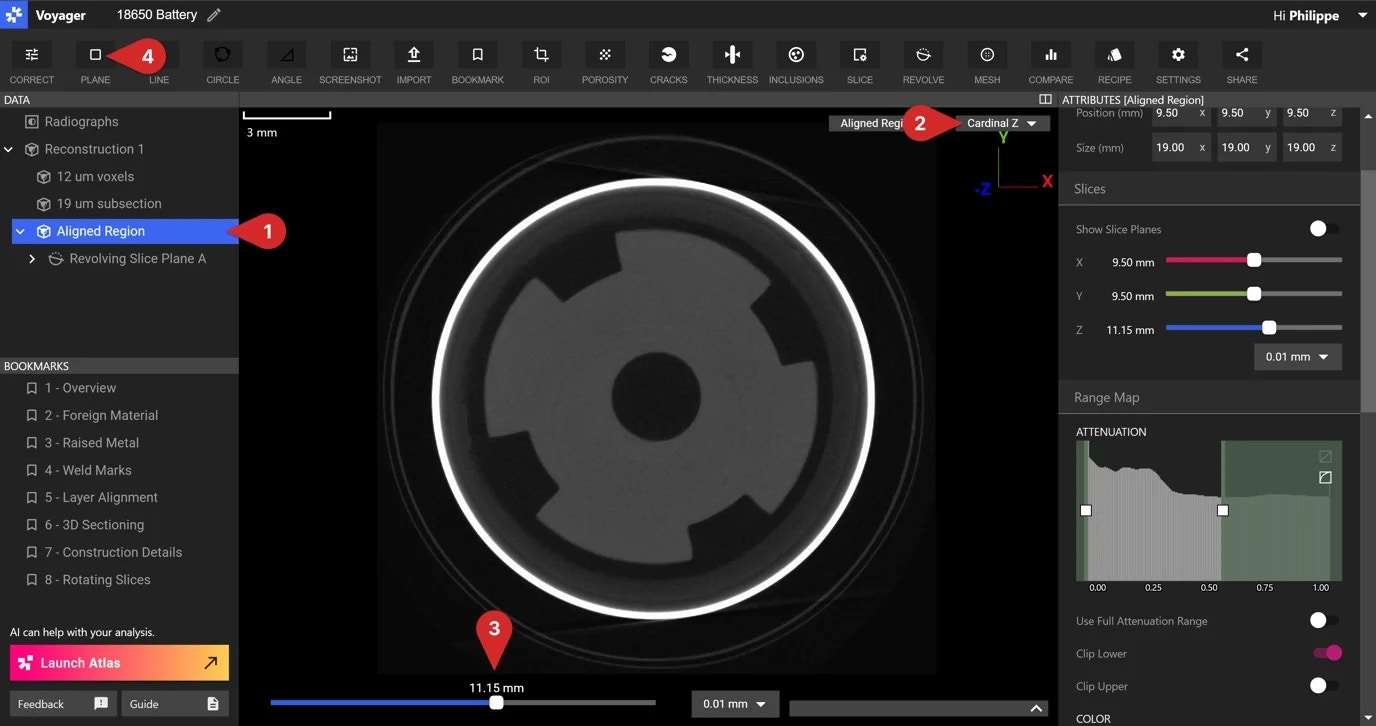
インスペクションプレーンへのアクセス/編集
アクセス方法は 2 通りあります。 データパネルから (a)- 再構成や ROI を展開して関連データを表示
- Inspection Plane データオブジェクトを選択
- すべてのインスペクションプレーンが選択肢として表示されます
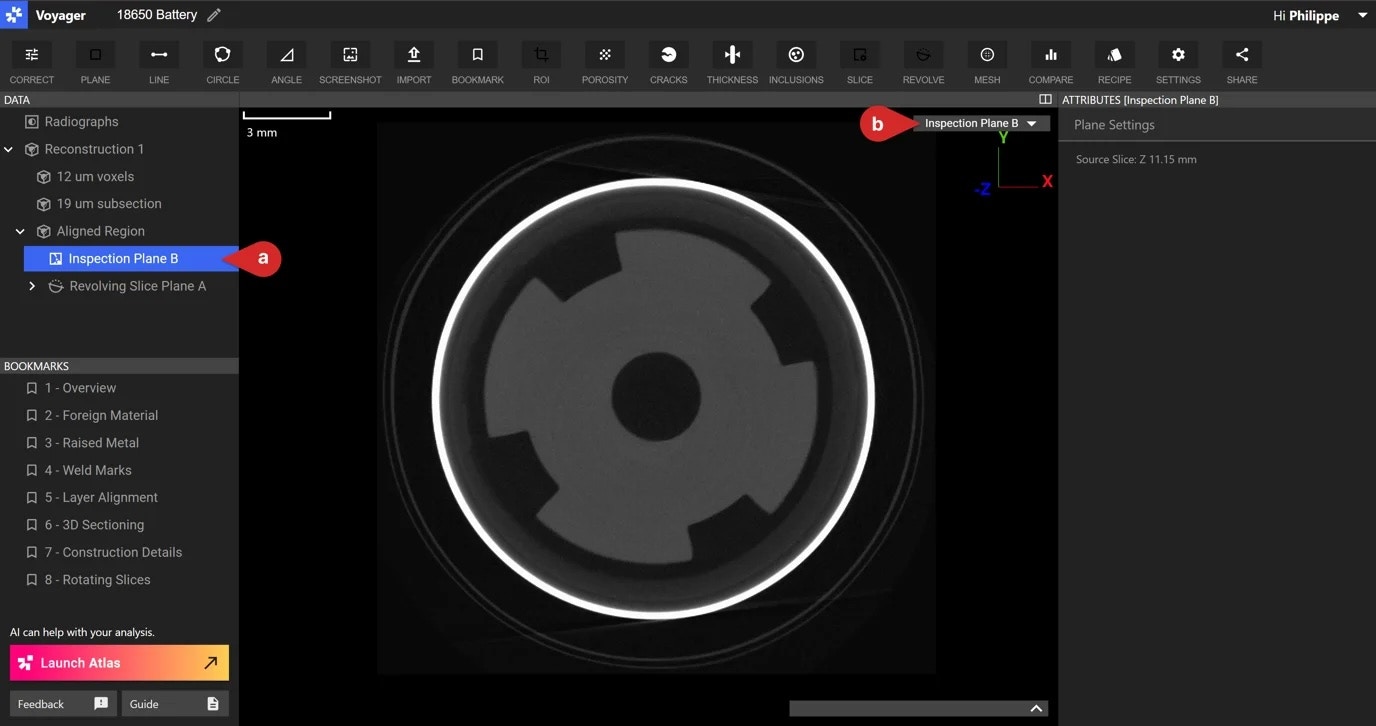
寸法の付与
- まだ選択していない場合は、インスペクションプレーンをクリックしてメインビューに表示
- 寸法ツールを使って恒久的な寸法を追加
- 線分 – 2 点を選んで寸法線を定義し、クリックしてラベルを配置
- 円 – 外周上の 3 点を選んで円を定義し、クリックしてラベルを配置
- 角度 – 4 点を選択。最初の 2 点で 1 本目、次の 2 点で 2 本目の線を定義。クリックでラベルを配置。ラベル位置により測定角 (鋭角/鈍角) が決まります
- Attributes パネルでラベルを必要に応じて編集